© oasisamuel/Shutterstock.com
Ce n’est un secret pour personne qu’iMessage est un moyen simple et pratique d’envoyer un message à quelqu’un, en économisant votre précieuse utilisation de SMS s’il possède également un iPhone. L’utilisation d’iMessage sur votre Mac peut être encore plus utile, surtout lorsque vous êtes occupé sur votre ordinateur et que votre téléphone est hors de portée.
Mais, parfois, vous avez juste besoin d’un peu de temps pour vous concentrer sans le flot incessant de messages qui arrivent. Heureusement, il existe quelques options pour désactiver cette fonctionnalité.

Voyons découvrez exactement comment désactiver iMessage sur Mac.
Comment désactiver iMessage sur Mac à l’aide d’iCloud
La première façon de désactiver iMessage consiste à vous déconnecter de votre compte iCloud. Il est important de noter que cela signifie que vous n’aurez pas accès aux fonctionnalités de l’identifiant Apple sur votre Mac. Voici comment procéder !
Étape 1 : Ouvrir Messages
Sur Mac, iMessage s’appelle l’application Messages. Ouvrez une fenêtre du Finder, localisez cette application et ouvrez-la.
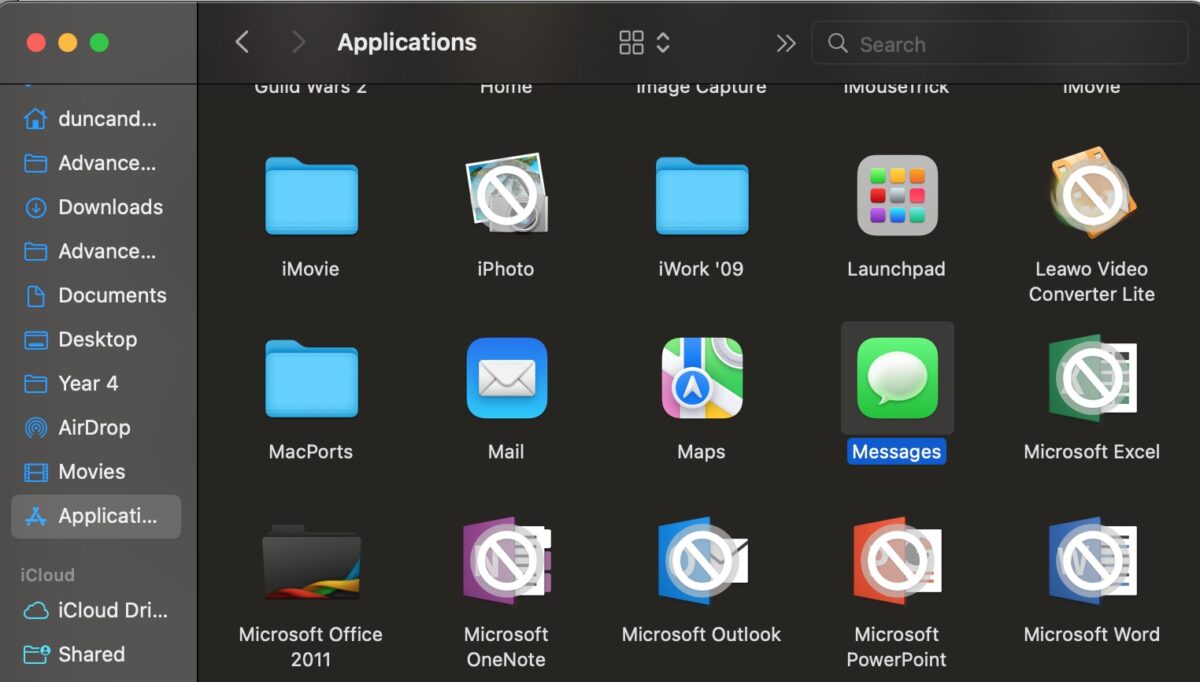 Ouvrez Messages.
Ouvrez Messages.
Étape 2 : Ouvrir les préférences
Ensuite, cliquez sur Messages dans le coin supérieur gauche de votre écran, puis sélectionnez Préférences dans le menu déroulant. menu vers le bas.
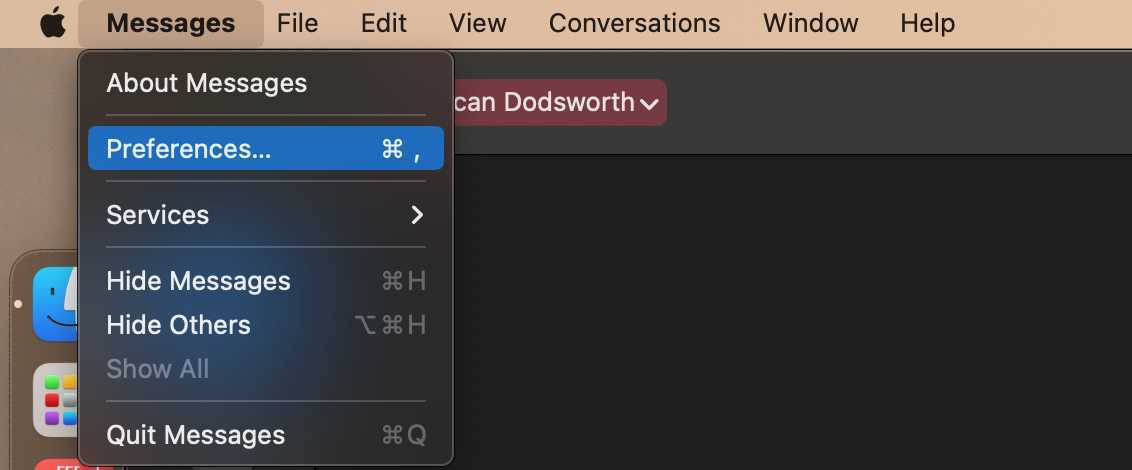 Cliquez sur Messages, puis Préférences.
Cliquez sur Messages, puis Préférences.
Étape 3 : Déconnexion
Maintenant, vous pouvez ouvrir l’onglet iMessage, puis cliquer sur Déconnexion pour vous déconnecter de votre compte iCloud.
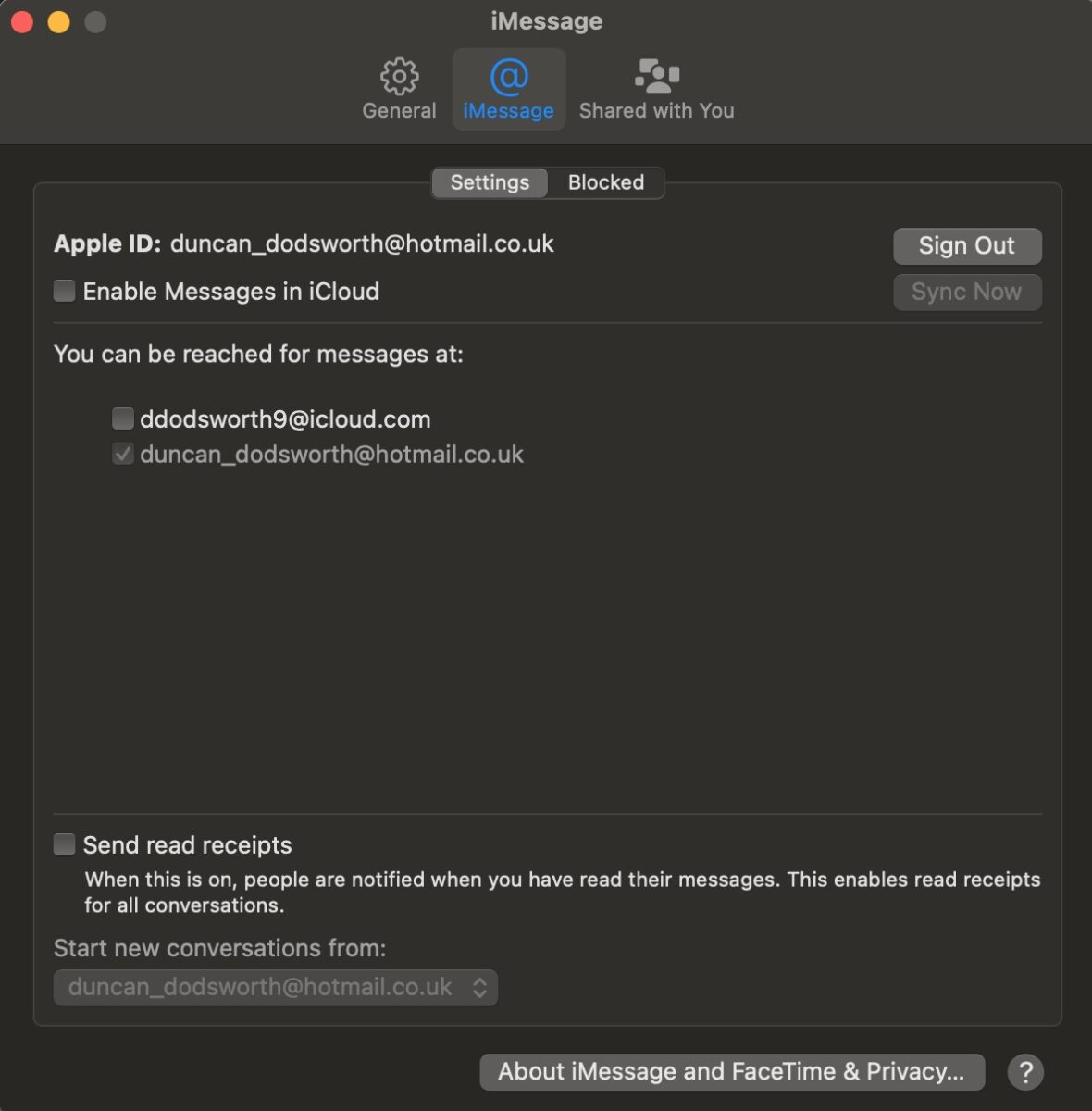 Cliquez sur iMessage , puis sélectionnez Déconnexion à côté de votre compte iCloud.
Cliquez sur iMessage , puis sélectionnez Déconnexion à côté de votre compte iCloud.
Comment désactiver les notifications d’iMessage sur Mac
Peut-être que vous ne voulez pas vous déconnecter complètement de votre compte iCloud et que vous voulez simplement ne plus recevoir de notifications d’iMessage. Suivez les étapes ci-dessous.
Cliquez sur l’icône Pomme dans le coin supérieur gauche pour ouvrir le menu.
Étape 2 : Ouvrez les Préférences Système
Maintenant, cliquez sur Préférences Système et une fenêtre contextuelle apparaîtra.
Cliquez sur l’icône Apple dans le coin supérieur droit de votre écran et sélectionnez Système Préférences dans le menu déroulant.
Étape 3 : Accédez à Notifications et focus
Vous pouvez trouver l’icône Notifications et focus généralement le long de la rangée supérieure de cette fenêtre.
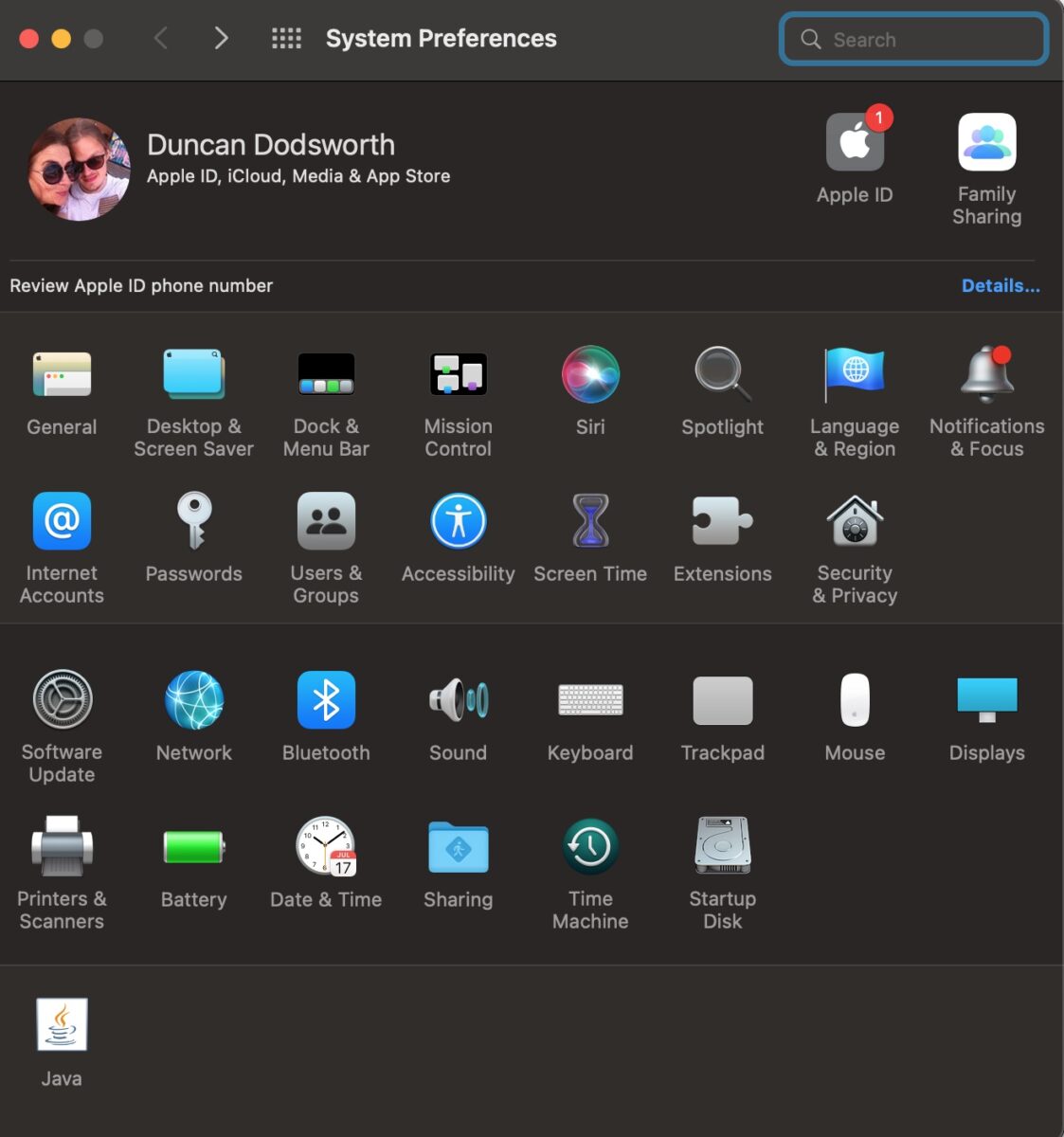 Cliquez sur l’icône Notifications et focus.
Cliquez sur l’icône Notifications et focus.
Étape 4 : Sélectionnez Messages
Si vous faites défiler un peu vers le bas, vous trouverez l’application Messages dans le menu de gauche. Cliquez dessus.
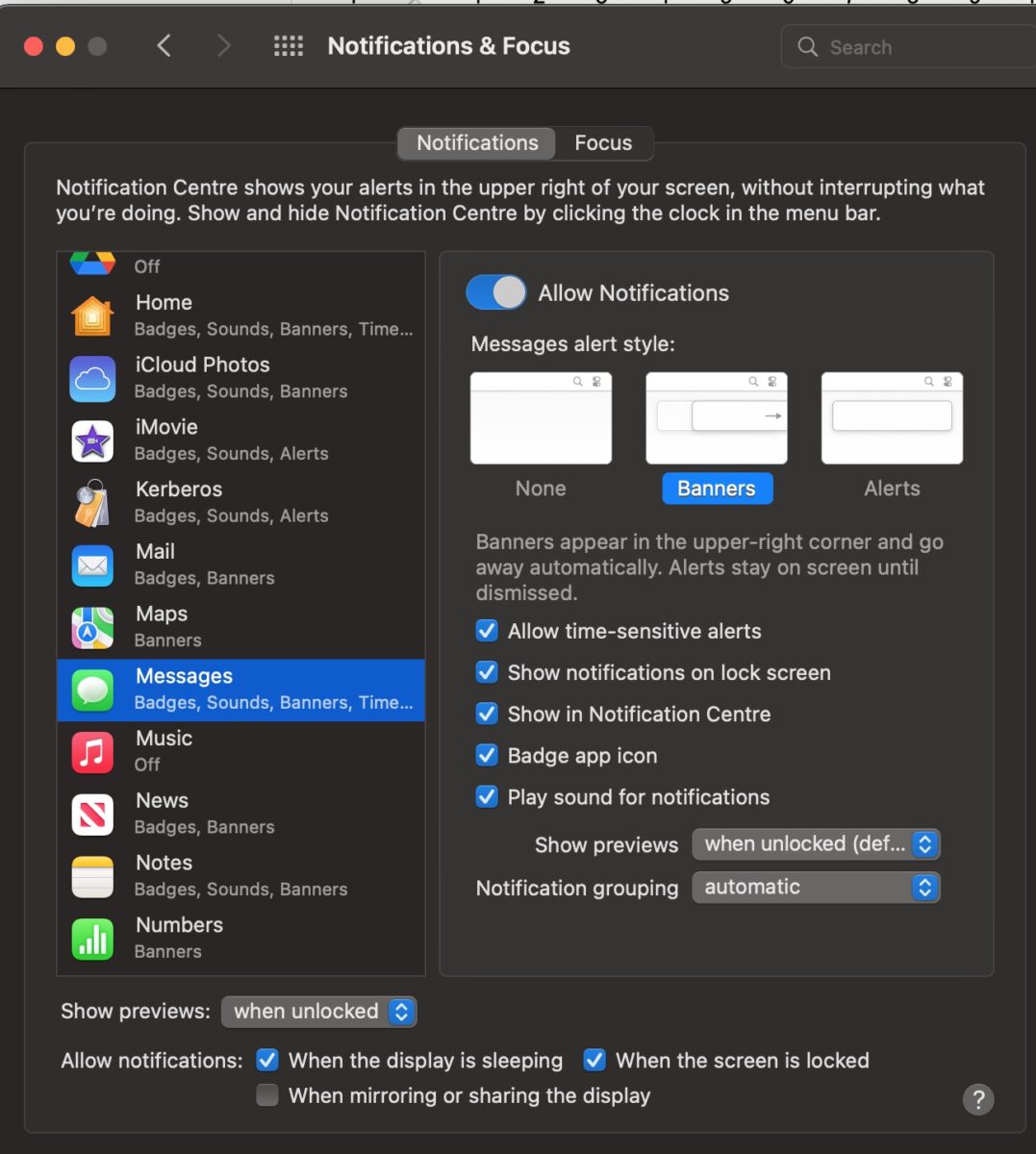 Sélectionnez Messagerie.
Sélectionnez Messagerie.
Étape 5 : Désactiver les notifications
La dernière étape consiste simplement à basculer le commutateur Autoriser les notifications en position désactivée. Vous ne recevrez plus de notifications d’iMessage après avoir fait cela.
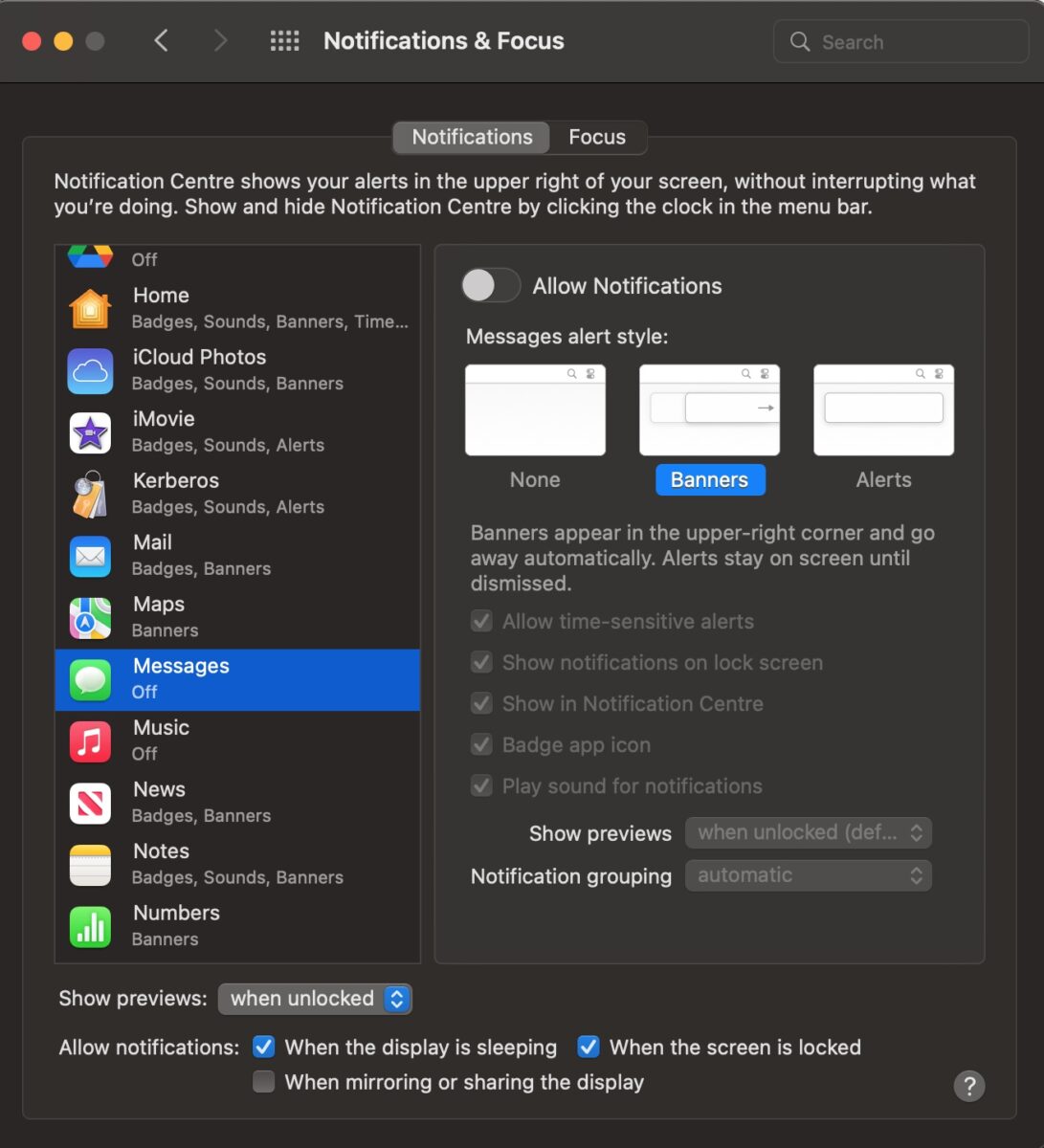 Désactivez le bouton Autoriser les notifications pour qu’il devienne gris.
Désactivez le bouton Autoriser les notifications pour qu’il devienne gris.
Comment désactiver temporairement les notifications iMessage sur Mac
Encore une autre méthode, surtout si vous êtes occupé et que vous souhaitez utiliser iMessage plus tard, consiste à désactiver temporairement les notifications. Les étapes suivantes illustrent comment procéder.
Étape 1 : Ouvrir les notifications et le focus
Comme précédemment, ouvrez les Préférences système, puis cliquez sur Notifications & Focus pour ouvrir le centre de notification.
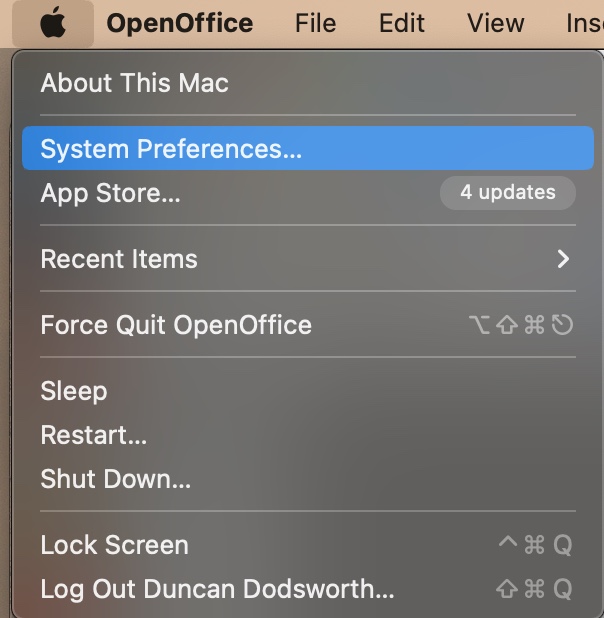 Cliquez sur Préférences système.
Cliquez sur Préférences système. 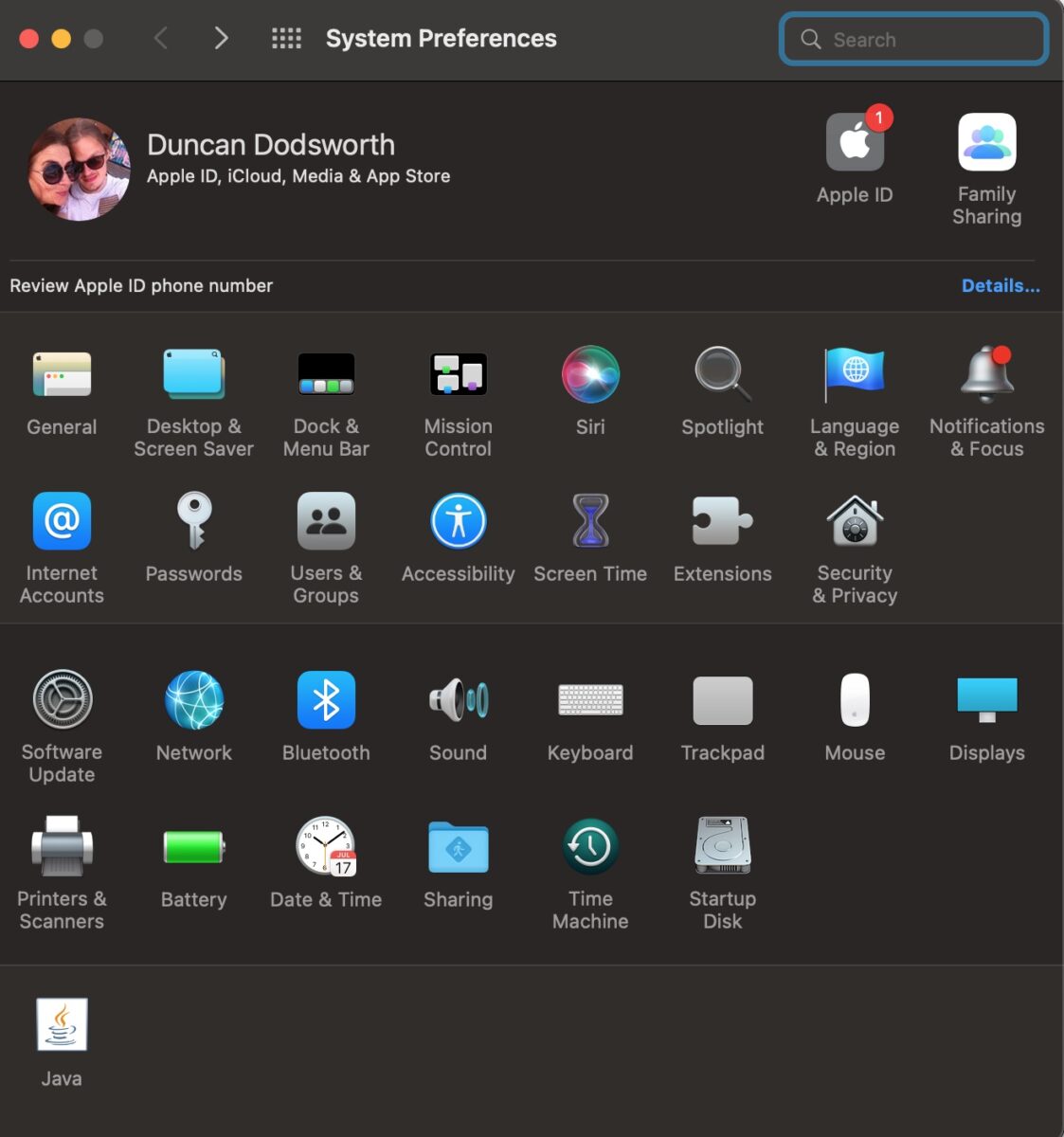 Ouvrir Notifications & Focus.
Ouvrir Notifications & Focus.
Étape 2 : Accédez à l’onglet Focus
Ici, cliquez sur Focus en haut pour ouvrir cet onglet.
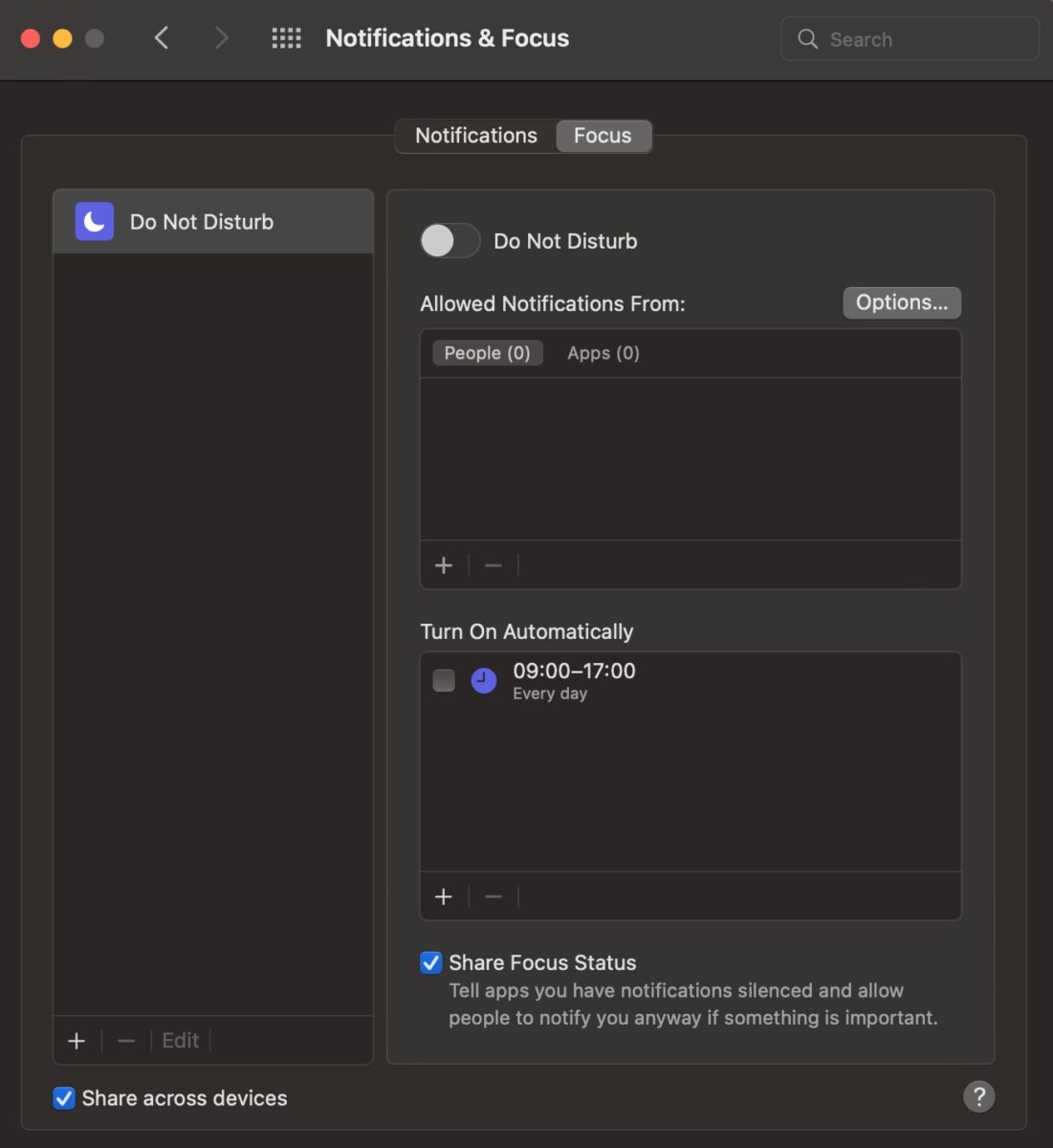 Cliquez sur Focus.
Cliquez sur Focus.
Étape 3 : Activer Ne pas déranger
Enfin, basculez le commutateur Ne pas déranger en position marche. Cela désactivera toutes les notifications lorsqu’elles sont activées.
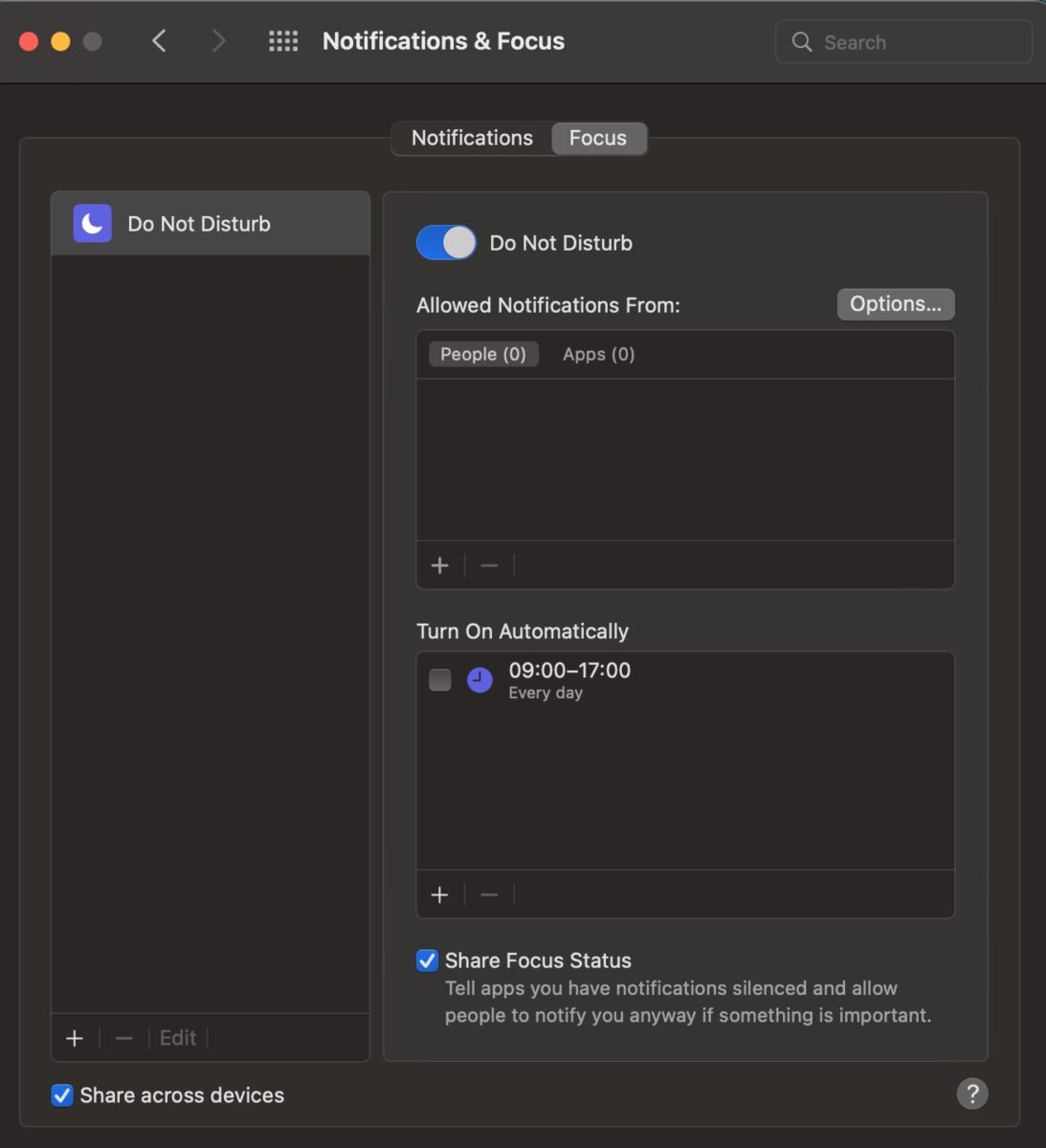 Basculez le commutateur à côté de Ne pas déranger pour qu’il devienne bleu.
Basculez le commutateur à côté de Ne pas déranger pour qu’il devienne bleu.
Comment personnaliser vos notifications iMessage
Si cela ne vous dérange pas de recevoir certaines notifications mais que vous souhaitez les limiter, heureusement, il existe également un moyen de le faire. Suivez les étapes ci-dessous pour ce faire.
Étape 1 : Ouvrez vos préférences de message
Comme dans la première méthode, ouvrez l’application Messages et ouvrez Préférences dans le menu.
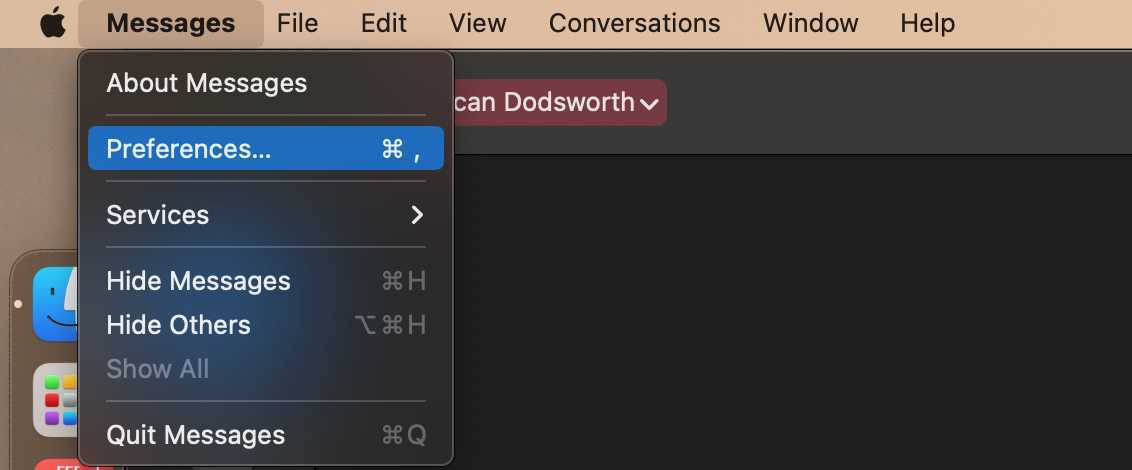 Cliquez sur Messages puis sur Préférences.
Cliquez sur Messages puis sur Préférences.
Étape 2 : Ajustez vos paramètres de notification
Ici, vous pouvez décocher les cases que vous souhaitez, telles que l’arrêt des notifications de contacts inconnus, l’arrêt de la lecture des sons et les notifications lorsque votre nom est mentionné.
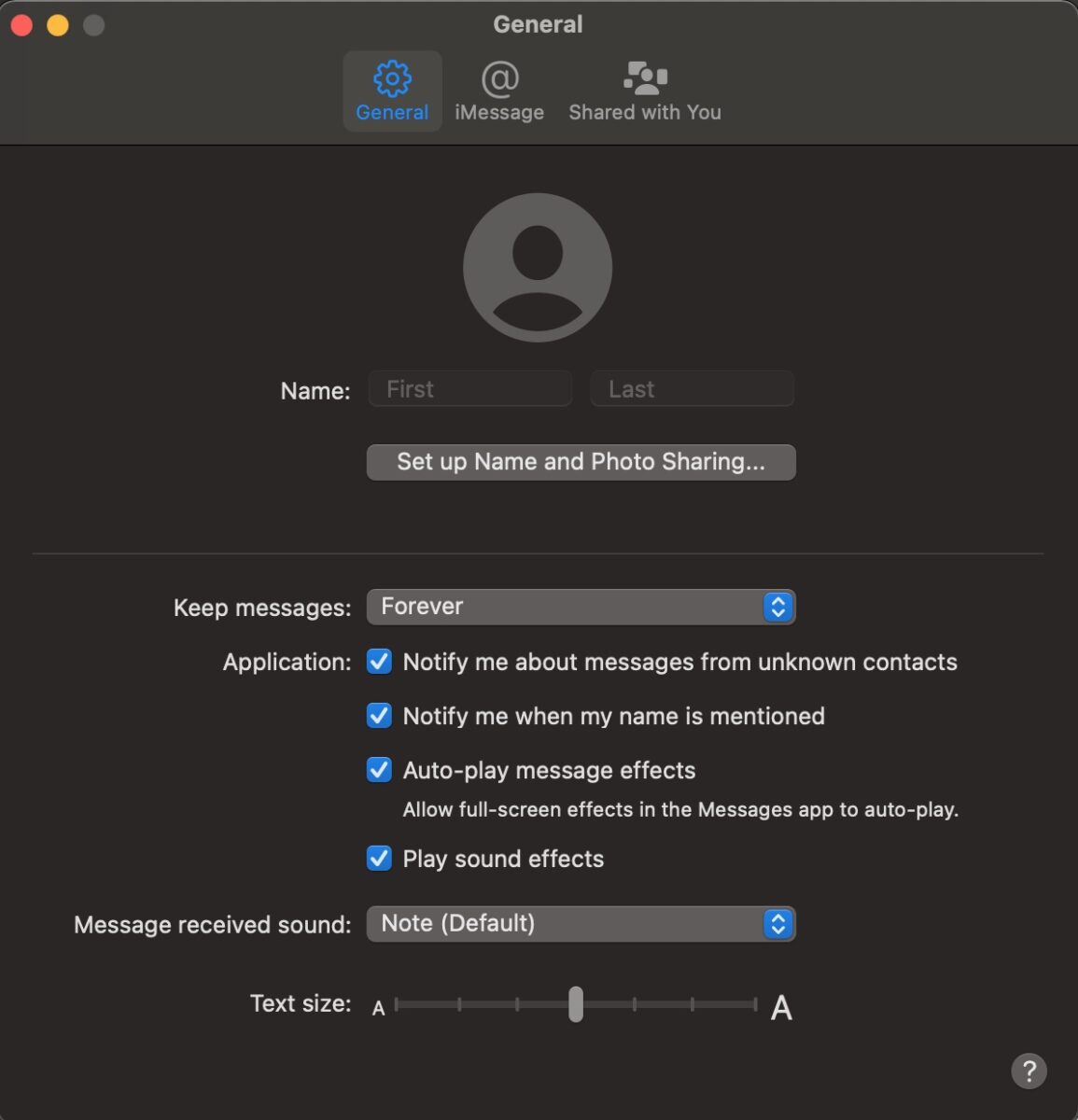 Ici, vous pouvez personnaliser Vos notifications.
Ici, vous pouvez personnaliser Vos notifications.
Parfois, vous souhaiterez peut-être simplement désactiver des conversations spécifiques, en particulier si vous attendez une réponse de quelqu’un. Les étapes ci-dessous vous montreront comment procéder.
Étape 1 : Recherchez la conversation
Ouvrez l’application Messages et recherchez la/les conversation(s) que vous souhaitez masquer de.
Étape 2 : Ouvrez l’onglet Informations et masquez les alertes
Vous pouvez maintenant cliquer sur l’icône i à droite du numéro de téléphone, puis cochez la case Masquer les alertes pour arrêter les notifications de cette conversation.
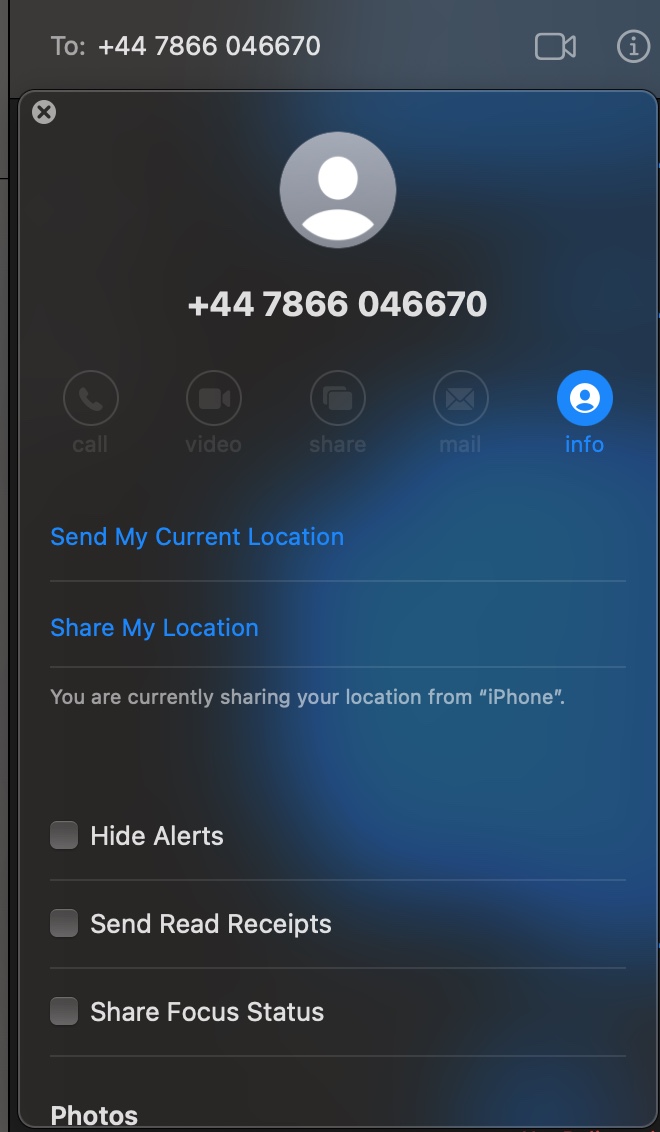 Cliquez sur l’icône idans le coin supérieur droit, puis sélectionnez Masquer les alertes.
Cliquez sur l’icône idans le coin supérieur droit, puis sélectionnez Masquer les alertes.
Comment arrêter la synchronisation d’iMessage sur votre Mac
Si vous souhaitez supprimer complètement ces messages apparaissant sur votre Mac, et sans vous déconnecter de votre compte iCloud, c’est la méthode qu’il vous faut.
Étape 1 : Accédez à l’onglet iMessage dans Vos préférences de message
Ouvrez vos Préférences comme dans le dernier processus, mais accédez à iMessage à la place.
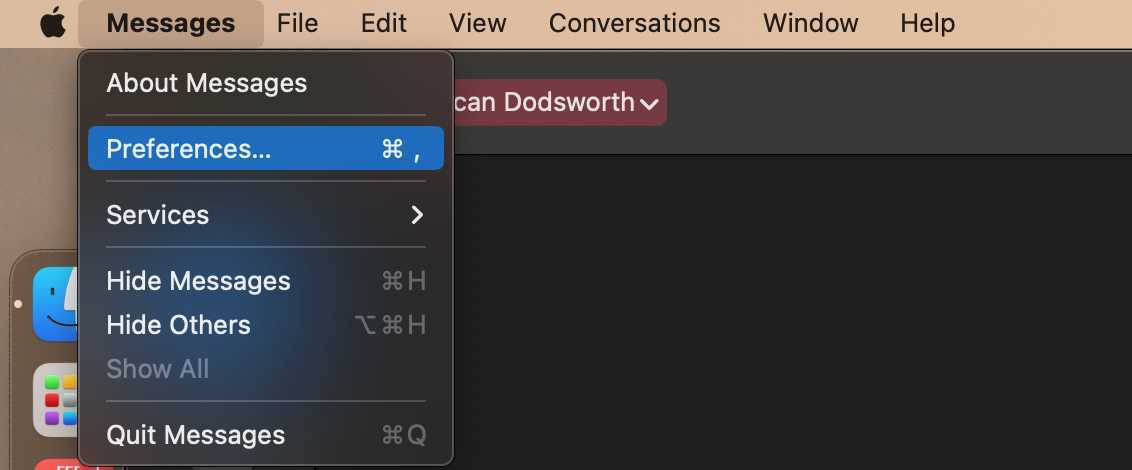 Cliquez sur Messages, puis sur Préférences, et accédez à l’onglet iMessage.
Cliquez sur Messages, puis sur Préférences, et accédez à l’onglet iMessage.
Étape 2 : décochez votre numéro de téléphone
Ici, vous verrez que vous pouvez être contacté pour les messages à :, qui vous indiquera comment iMessage peut être communiqué à votre Mac. Il vous suffit de décocher la case à côté de votre numéro de téléphone et d’envoyer un e-mail si vous le souhaitez pour empêcher ces messages d’apparaître sur votre Mac.
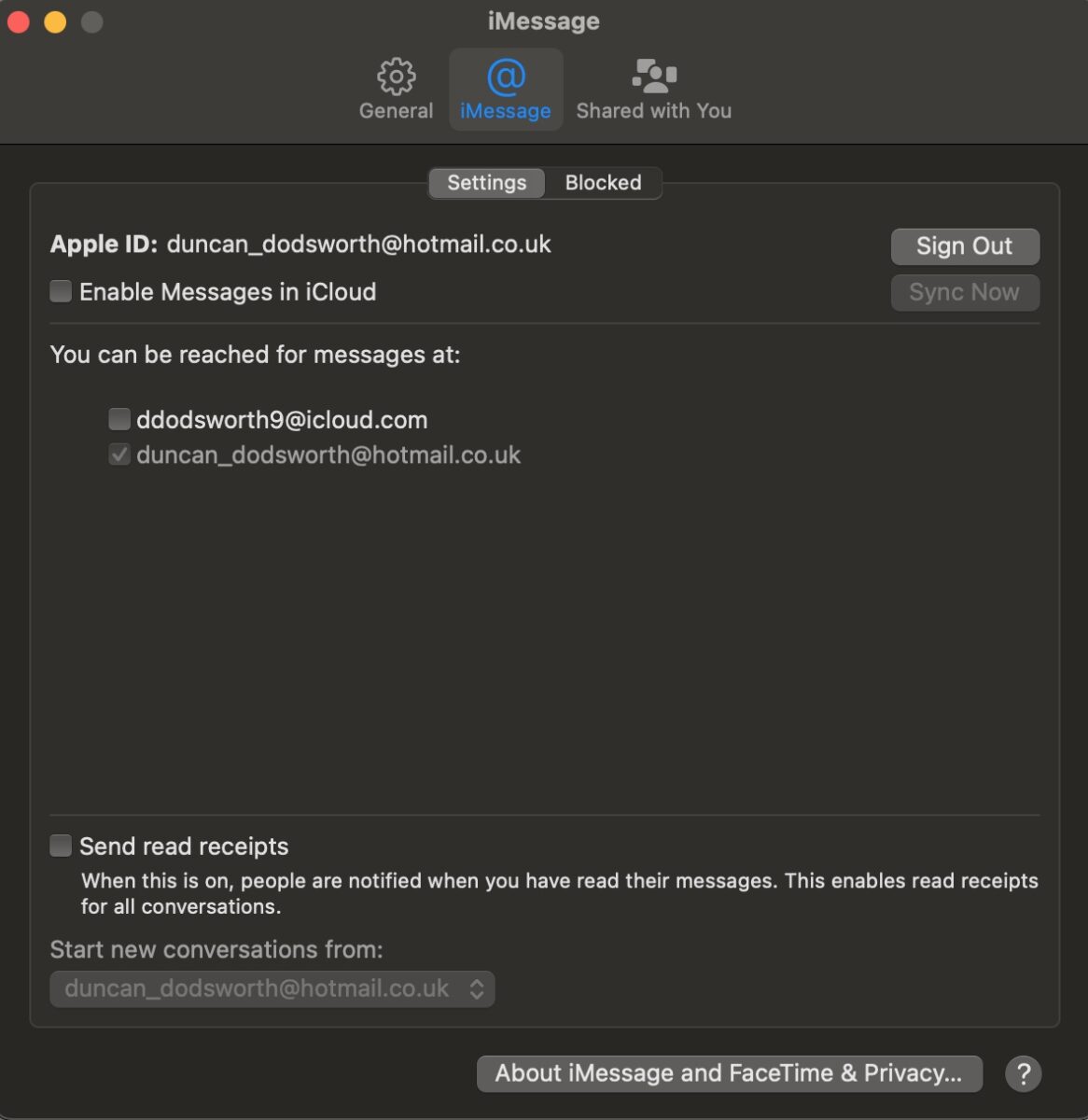 Décochez la case à côté de votre numéro de téléphone et/ou de votre email.
Décochez la case à côté de votre numéro de téléphone et/ou de votre email.
Récapitulation
L’utilisation d’iMessage sur votre Mac peut être très pratique, mais heureusement, il existe plusieurs façons d’empêcher que cela ne se produise si cela vous dérange. En plus de vous déconnecter de votre compte iCloud, vous pouvez désactiver temporairement ou définitivement les notifications, ou même arrêter complètement votre téléphone et vos e-mails de transfert.
Suivant :
Comment désactiver iMessage sur Mac FAQ (Foire aux questions)
À quoi sert iMessage ?
Il est principalement utilisé comme application de messagerie principale sur les iPhones et peut envoyer des iMessages entre les iPhones qui ne comptent pas comme des SMS. En tant que tels, ils ne seront pas comptés dans la limite de messages que vous avez dans votre contrat de téléphonie mobile. Les utilisateurs de Mac peuvent également utiliser iMessage pour communiquer si leur Mac est synchronisé avec leur iPhone et connectés au même compte iCloud.
Puis-je désactiver iMessage sur mon iPhone ?
Oui, ouvrez simplement Paramètres, puis iMessage, et basculez d’activé à désactivé. Cela signifie que vous utiliserez plutôt des SMS.
Puis-je utiliser iMessage sans utiliser mon numéro de téléphone ?
Oui, vous devrez ouvrez les paramètres iMessage sur votre iPhone, appuyez sur Envoyer et Recevoir, puis décochez votre numéro de téléphone sous Vous pouvez recevoir des iMessages et répondre à partir de. Si vous consultez votre messagerie, vous pouvez utiliser iMessage via votre adresse e-mail au lieu de votre numéro de téléphone.
La désactivation d’iMessage supprime-t-elle mes messages ?
Non, si vous désactivez iMessage, les messages seront toujours présents sur vos appareils et votre compte iCloud si vous êtes connecté.
Puis-je supprimer iMessage ?
Non, vous ne pouvez pas supprimer l’application iMessage sur iPhone ou Mac.